- Lietotāji ir ziņojuši par kavēšanos un stostīšanos savās UWP lietotnēs operētājsistēmā Windows 11.
- Ir vairāki iespējamie risinājumi, lai labotu lēnas vai kavētas UWP programmas, tostarp atjaunināšana par Windows 11 papildu atjauninājumiem.
- Datora veiktspējas opciju pielāgošana un neizmantoto UWP lietotņu atspējošana var arī novērst atpalicību jūsu lietotnēs.
- Ja datorā joprojām tiek izmantots HDD, lietotņu lēnums var norādīt, ka ir pienācis laiks jaunināt uz SSD.
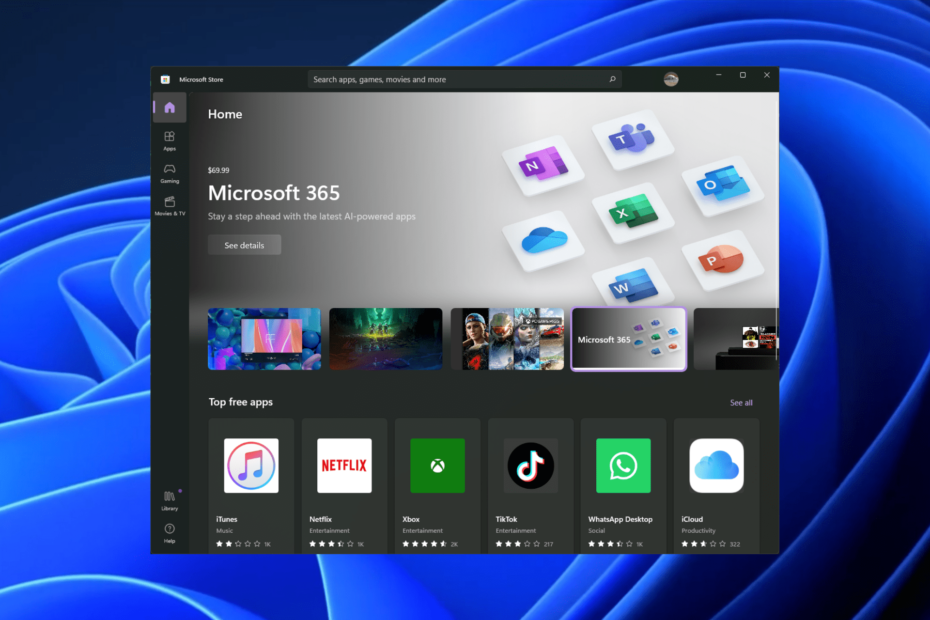
XINSTALĒT, NOklikšķinot uz LEJUPIELĀDES FAILA
Šī programmatūra novērsīs izplatītas datora kļūdas, pasargās jūs no failu zudumiem, ļaunprātīgas programmatūras, aparatūras kļūmēm un optimizēs datoru maksimālai veiktspējai. Novērsiet datora problēmas un noņemiet vīrusus tūlīt, veicot 3 vienkāršas darbības:
- Lejupielādējiet Restoro datora labošanas rīku kas nāk ar patentētām tehnoloģijām (pieejams patents šeit).
- Klikšķis Sākt skenēšanu lai atrastu Windows problēmas, kas varētu izraisīt datora problēmas.
- Klikšķis Remontēt visu lai novērstu problēmas, kas ietekmē datora drošību un veiktspēju
- Restoro ir lejupielādējis 0 lasītāji šomēnes.
Ir saņemti daži ziņojumi no Windows 11 lietotājiem, ka viņu universālās Windows platformas (UWP) lietotnes tiek atvērtas ārkārtīgi lēni, un tām ir aizkavēšanās. Sūdzības par UWP lietotņu stostīšanos operētājsistēmā Windows 11 nāk gan no AMD, gan Intel CPU lietotājiem.
Lietotāji ziņoja par ārkārtīgi lielu kavēšanos un nevienmērīgu skaņas izvadi no ikdienas UWP lietotnēm, tostarp Kalendāra, Mail, OneNote un citām Microsoft Store lietotnēm. Daži ir ziņojuši, ka viņu Windows lietotnes vispār netiks atvērtas.
Tā kā tik daudz lietotāju ir atkarīgi no šīm UWP lietotnēm, ir ļoti svarīgi, lai tās darbotos pareizi. Lēnās palaišanas lietotnes ir ne tikai kaitinošas, bet arī var būt katastrofālas darbplūsmai un produktivitātei. Ja UWP lietotnēs rodas aizkave vai stostīšanās, izpildiet tālāk norādītos ieteikumus.
Šo problēmu var novērst vairāki risinājumi, sākot ar saņemt jaunāko informāciju par Windows 11 atjauninājumiem. Microsoft pastāvīgi izlaiž atjauninājumus, kas uzlabo lietotnes un funkcijas, tostarp labojumus un optimizācijas UWP lietotnēm.
Citi iespējamie risinājumi ietver veiktspējas opciju pielāgošanu vai nebūtisku UWP lietotņu atinstalēšanu. Operētājsistēmā Windows 10 konteksta izvēlne atviegloja neizmantoto UWP lietotņu noņemšanu. Tomēr tas ir nedaudz vairāk darba operētājsistēmā Windows 11. Izpildiet tālāk norādītos risinājumus, lai pareizi atinstalētu UWP lietotnes.
Kas ir UWP lietotnes?
Universālās Windows platformas (UWP) lietojumprogrammas (pazīstamas arī kā Windows veikala programmas un Metro stila programmas) ir programmas, kas ir saderīgas ar visām Microsoft Windows platformām. Tas ietver datorus, planšetdatorus, Xbox konsoles utt.
UWP lietotnes ir jebkuras programmas, kas instalētas no Microsoft veikala, vai programmas, kas ir iepriekš instalētas jūsu datorā. Universālā Windows platforma ļauj programmatūras izstrādātājiem viegli izmantot vienu programmatūras izstrādes komplektu (SDK), lai sasniegtu patērētājus no visām Microsoft Windows ierīcēm.
UWP lietojumprogrammas darbojas tikai operētājsistēmā Windows 10/11 un vislabāk darbojas jaunākajā Windows 11 versijā. Tomēr šķiet, ka ir problēmas ar UWP lietotņu kavēšanos vai stostīšanos operētājsistēmā Windows 11. Izpildiet šo rokasgrāmatu, lai atrastu risinājumu.
Kā es varu labot lēnas UWP lietotnes operētājsistēmā Windows 11?
1. Pārbaudiet, vai nav pieejami papildu atjauninājumi
- Klikšķis Sākt un atveriet Iestatījumi.
- Izvēlieties Windows atjauninājums kreisajā panelī un noklikšķiniet uz Pielāgota opcija.
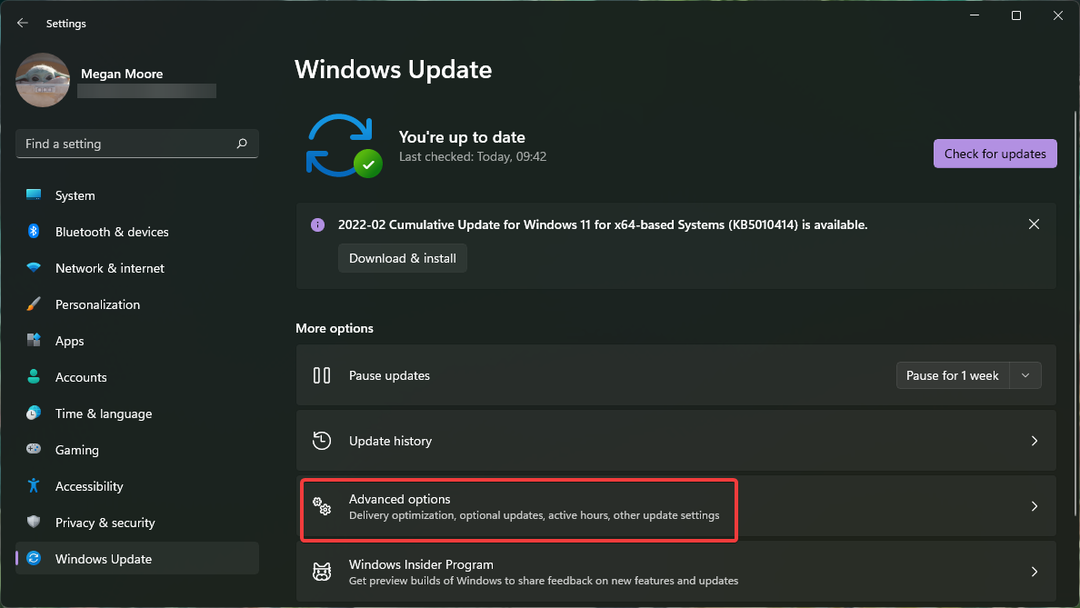
- Klikšķiniet uz Izvēles atjauninājumi lai parādītu visus draiverus vai izvēles atjauninājumus.
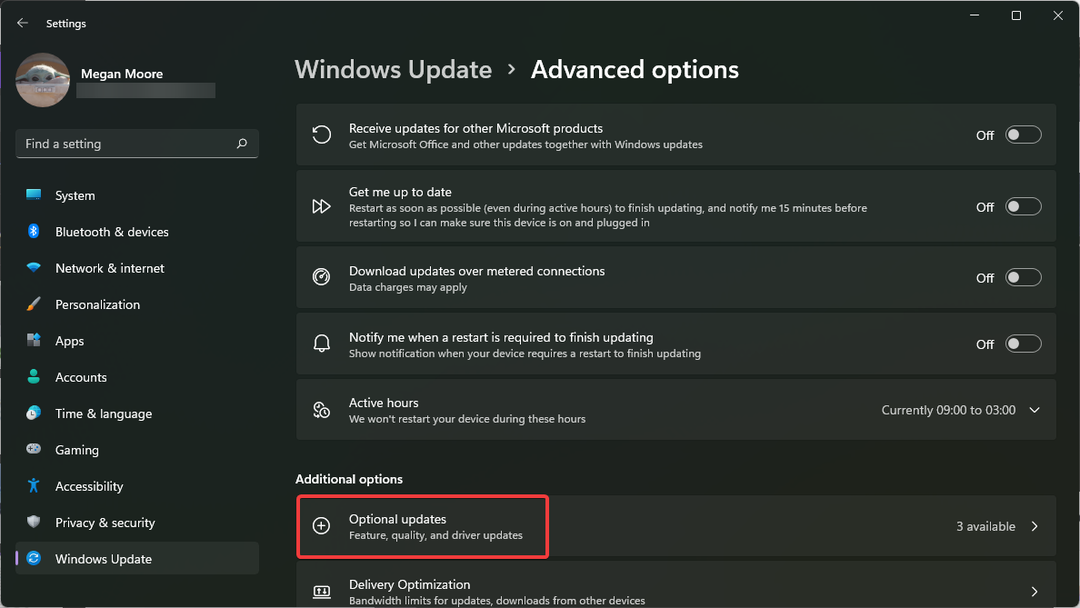
- Izvēlieties Lejupielādēt un instalēt par visiem izvēles atjauninājumiem restartēt jūsu datoru.
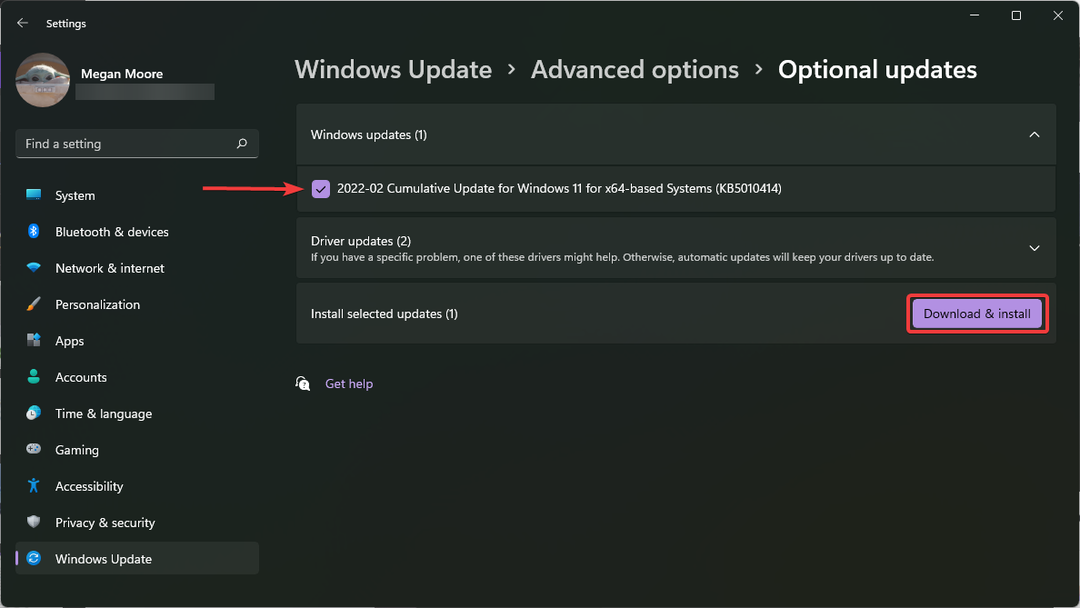
2. Pielāgojiet veiktspējas opcijas
- Klikšķiniet uz Sākt un meklēt sysdm.cpl un sit ievadiet.
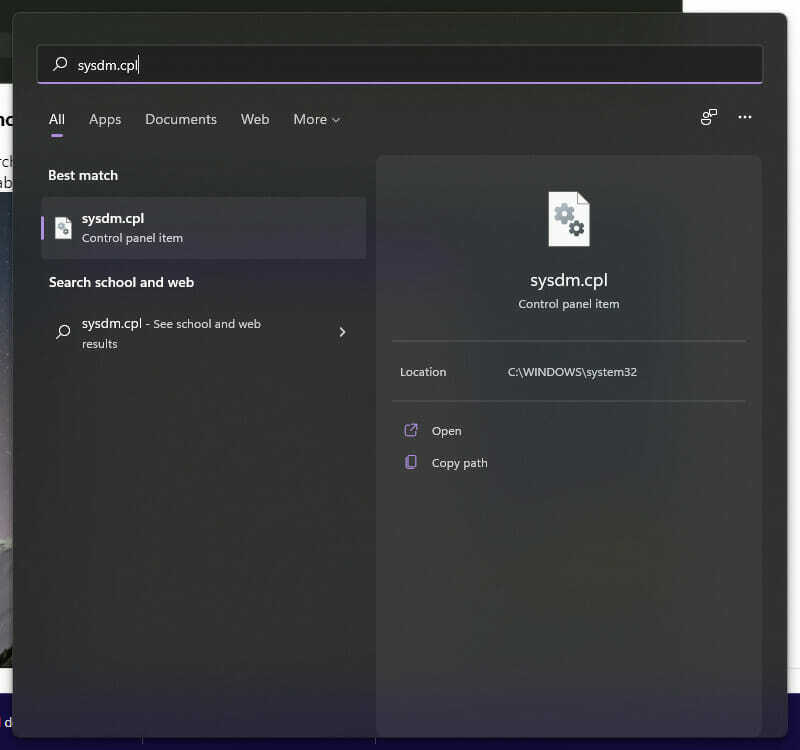
- Dodieties uz Papildu cilni un zem veiktspējas noklikšķiniet uz Iestatījumi.
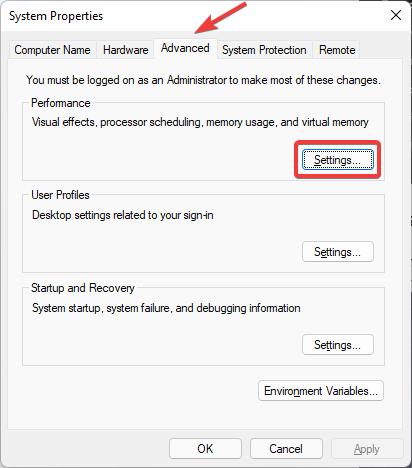
- Izvēlieties Pielāgojiet, lai nodrošinātu vislabāko veiktspēju un noklikšķiniet Pieteikties un tad LABI.
- Atgriezties Sākt un meklēšanas joslas veidam Uzdevumu pārvaldnieks un sit ievadiet.
- Klikšķiniet uz Skatīt vairāk lai atklātu pilnu izvēlni.
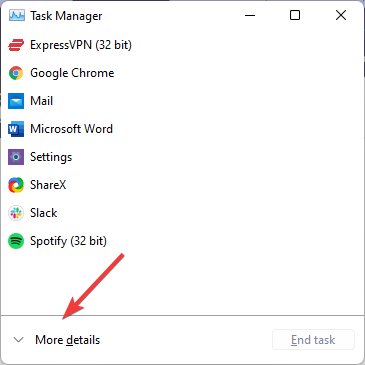
- Noklikšķiniet uz Uzsākt cilni, lai parādītu programmas, kas darbojas startēšanas laikā, un to ietekmi uz datoru.
- Iet cauri un Atspējot UWP lietotnes, kuras vēlaties atspējot startēšanas laikā.
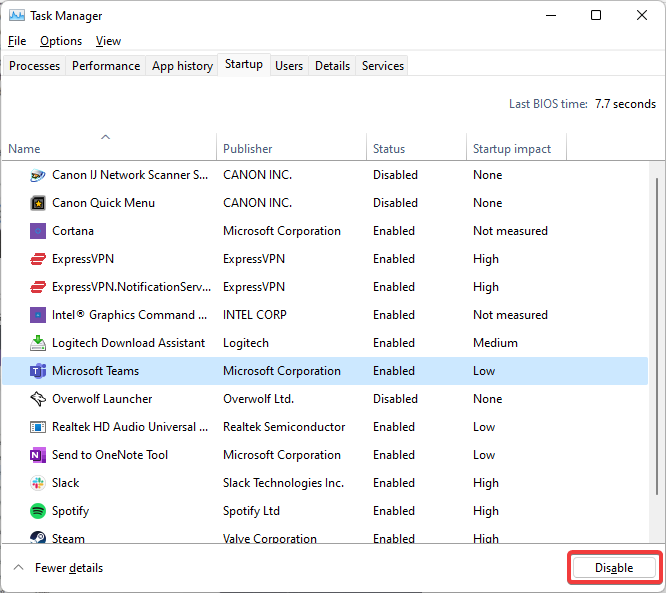
- Aizveriet uzdevumu pārvaldnieku un restartēt jūsu datoru.
Atspējojot lietotnes, kas startēšanas laikā darbojas fonā, var optimizēt operētājsistēmas Windows 11 ātrumu un uzlabot vispārējo veiktspēju. Tas palīdzēs novērst aizkavēšanos un stostīšanos jūsu UWP lietotnēs.
- Windows 11 VPN nedarbojas? Lūk, kā to labot
- Labojums: jūsu piekļuve internetam ir bloķēta operētājsistēmā Windows 11
- Kā skenēt vairākas lapas vienā PDF failā operētājsistēmā Windows 11
- Kā lejupielādēt Windows 11 ISO vai atjauninājumu no Windows 10
- Windows 11 vietņu bloķēšana: tālāk ir norādīts, ko varat darīt
3. Atinstalējiet nebūtiskas UWP lietotnes
3.1. Izmantojot izvēlni Sākt
- Klikšķiniet uz Sākt un meklējiet lietotni, kuru vēlaties atinstalēt.
- Ar peles labo pogu noklikšķiniet uz tā un atlasiet Atinstalēt.
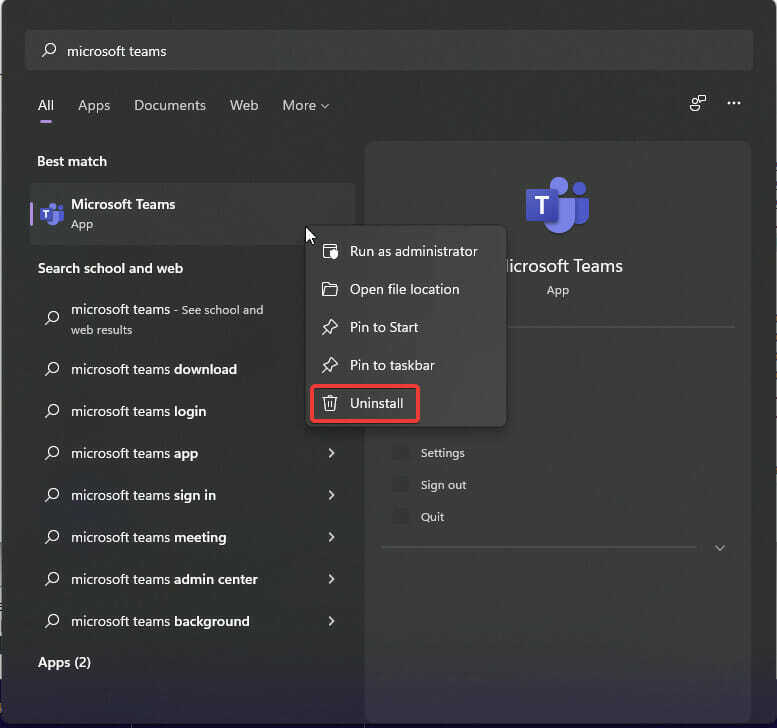
- Tas jūs aizvedīs uz Vadības panelis kur varat atrast lietotni, kuru vēlaties atinstalēt, un ar peles labo pogu noklikšķiniet uz tās.
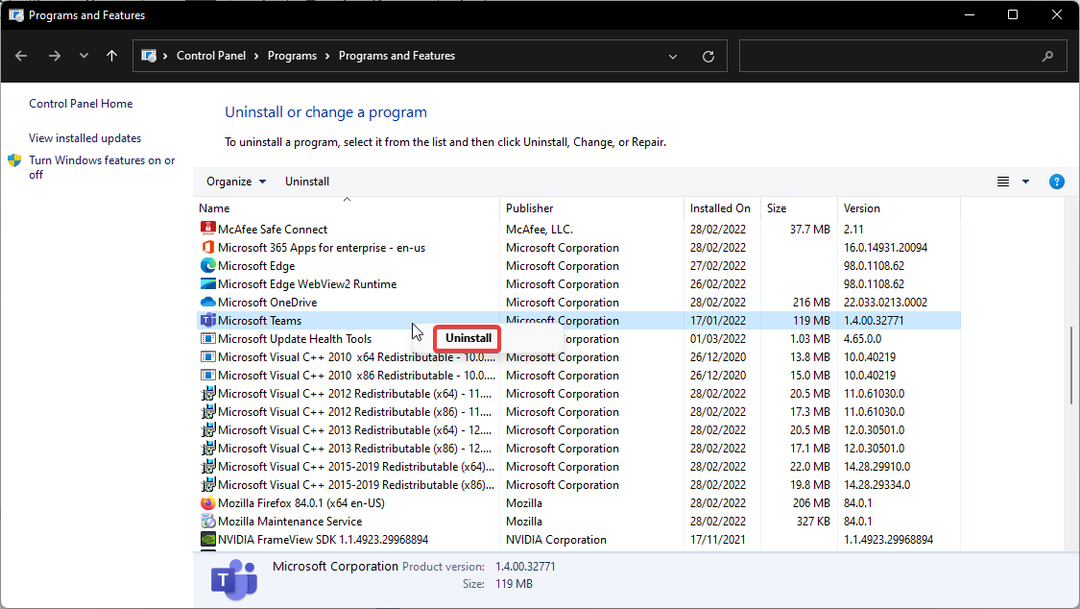
- Izvēlieties Atinstalēt vēlreiz, un tas noņems lietotni.
- Atkārtojiet citās nevēlamās UWP lietotnēs.
3.2 Izmantojot vadības paneli
- Klikšķiniet uz Sākt un meklēt Vadības panelis un sit ievadiet.
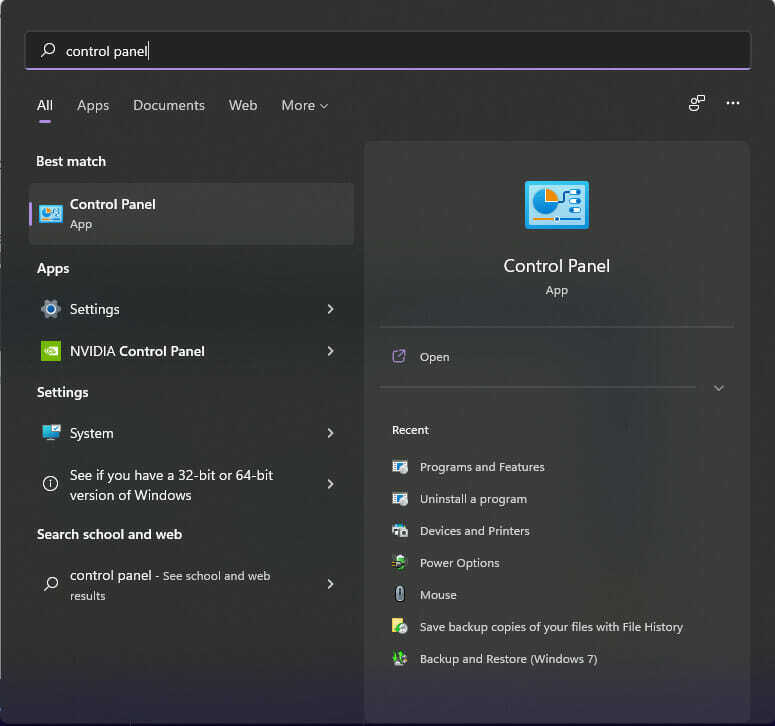
- Klikšķiniet uz Programmas pēc tam atlasiet Programmas un iespējas.
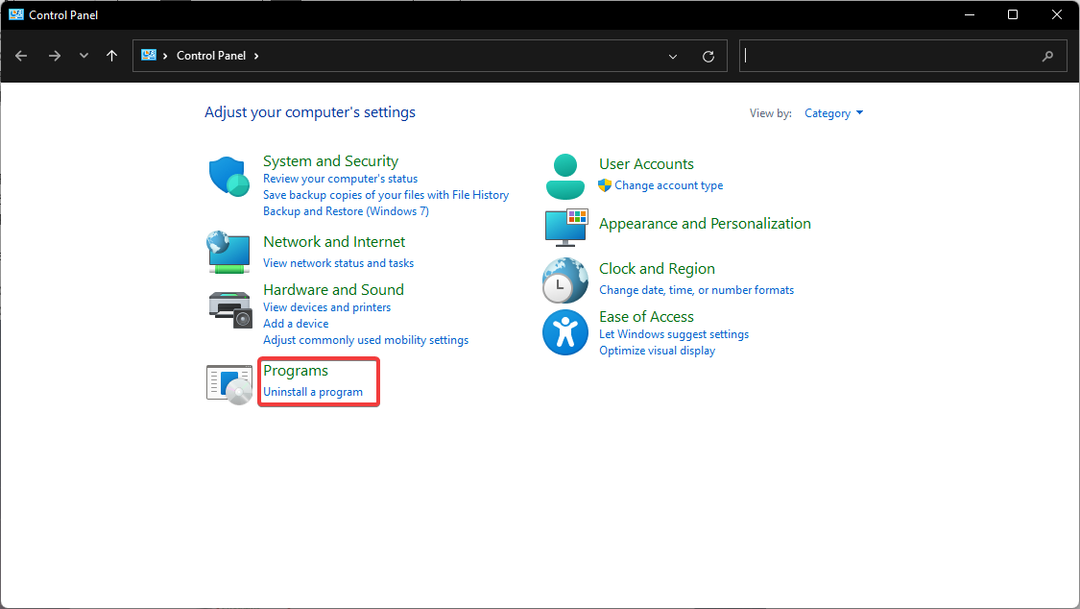
- Atrodiet UWP lietotni, kuru vēlaties noņemt, un atinstalējiet to, noklikšķinot ar peles labo pogu.
- Atkārtojiet darbības citās UWP lietotnēs, kuras vēlaties noņemt.
3.3. Izmantojot lietotnes un funkcijas sadaļā Iestatījumi
- Klikšķiniet uz Sākt un atveriet Iestatījumi.
- Izvēlieties Lietotnes tad noklikšķiniet uz Lietotnes un funkcijas.
- Sarakstā atrodiet UWP lietotni, kuru vēlaties atinstalēt, un noklikšķiniet uz trim punktiem, pēc tam nospiediet Atinstalēt.
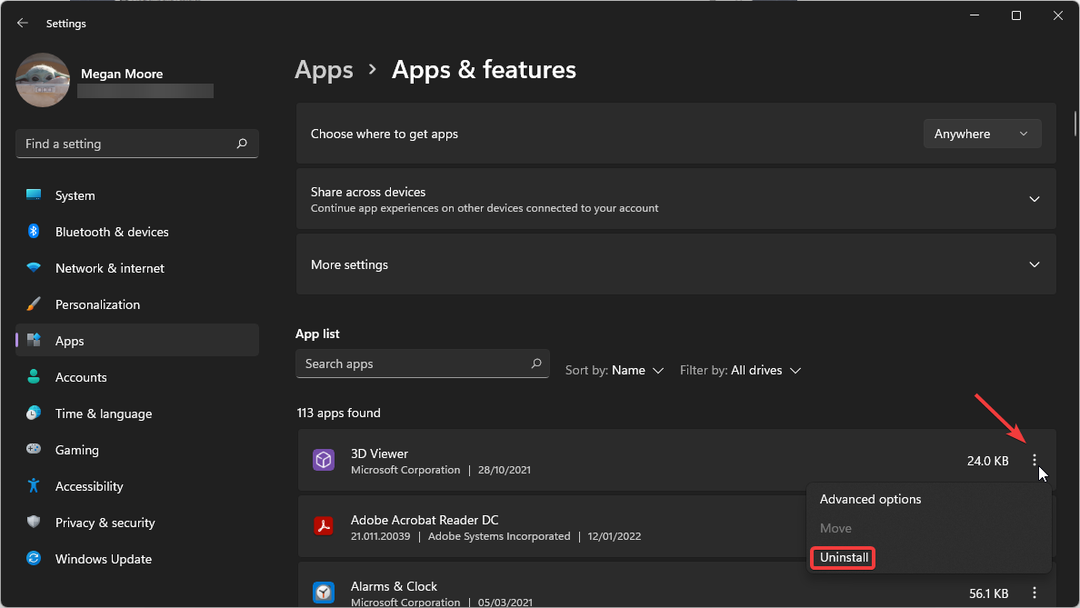
- Klikšķis Atinstalēt atkal.
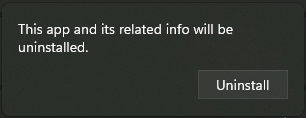
- Atkārtojiet 3. un 4. darbību jebkurā citā nevēlamā UWP lietotnē.
Neizmantotā UWP noņemšana var palīdzēt uzlabot izmantoto lietotņu ātrumu un stostīšanos. Tas ir arī labs veids, kā atbrīvot krātuvi datorā.
4. Jauniniet uz SSD, lai paātrinātu lēnas UWP lietotnes operētājsistēmā Windows 11
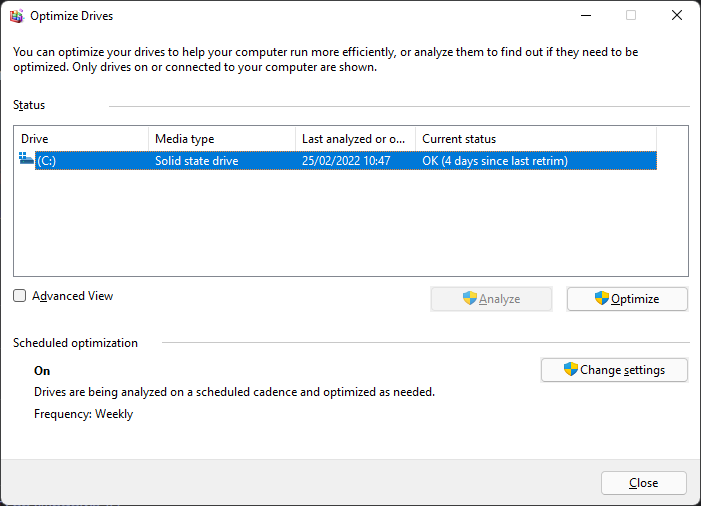
Ja jūsu datorā joprojām tiek izmantots standarta cietais disks (HDD) un pēc tam joprojām tiek novērota aizkave ievērojot iepriekšminētos risinājumus, iespējams, ir pienācis laiks apsvērt jaunināšanu uz cietvielu disks (SSD).
Lai gan tie piedāvā labāku veiktspēju, Laika gaitā SSD var palēnināties vairāku iemeslu dēļ. Lai novērstu iespējamās problēmas, vienmēr dublējiet savus datus. Un, ja jūs meklējat jaunākie SSD jūsu Windows 11 datoram, izlasiet mūsu visaptverošo rakstu un izvēlieties sev labāko variantu.
Šajā brīdī jūsu UWP lietotnēm vajadzētu darboties vienmērīgāk un bez kavēšanās vai stostīšanās. Varat uzturēt šīs lietotnes, sekojot līdzi izstrādātāju atjauninājumiem, kā arī jaunākajiem Windows 11 atjauninājumiem.
Mēs ceram, ka šajā rakstā piedāvātie risinājumi palīdzēja novērst kavēšanos jūsu UWP lietotnēs operētājsistēmā Windows 11. Ja jums ir kādi jautājumi vai ir citi ieteikumi, atstājiet tos komentāru sadaļā zemāk.
